Всичко в този свят стана цифрово и това включва домашните (ако имате деца). Ако децата ви са малки, вероятно все още не им давате лаптопи или свободно управление на семейния компютър. Освен това вероятно не винаги сте в състояние да наблюдавате активността им на екрана.
Съдържание
- Вградени функции на ОС
- Приложения и разширения
- Какво следва?
Това е мястото, където софтуерът за родителски контрол е полезен. Такъв софтуер помага да предпазите децата си от тъмната мрежа и обикновено има налични безплатни опции за всички операционни системи. Продължете да четете, за да научите повече.
Препоръчани видеоклипове
Вградени функции на ОС
Предоставянето на технология, предназначена за тяхната възрастова група, е отлична първа стъпка към запазването им в безопасност онлайн. Когато те имат достъп до по-общи компютърни устройства, можете да използвате функциите за родителски контрол, вградени директно в операционната система. Родителският контрол за Windows и macOS предоставя удобно и приемливо средство за ограничаване уеб достъп и функционалност за чат и дават възможност на родителите да преглеждат подробни регистрационни файлове и да наблюдават имейл борси.
Семейна безопасност на Microsoft
 обектив на камерата и зелено растение." width="720" height="720" />
обектив на камерата и зелено растение." width="720" height="720" />
За Windows трябва регистрирайте се за акаунт в Family Safety. След това можете да добавите конкретен детски акаунт (или повече от един) към вашия семеен акаунт, който вашите деца могат да използват.
Този подход може да е малко сложен, но идва с различни предимства. Получавате отчети за дейността и можете да имате филтри за съдържание за приложения, игри и уебсайтове.
Можете също така да зададете ограничения за време на използване на приложения, игри и устройства за вашето дете. Има някои функции за безопасност в реалния свят, включително възможността да проследявате местоположението на децата си чрез приложението Microsoft Family Safety (на iPhone и Android телефони).
Вграден родителски контрол в MacOS

MacOS на Apple рекламира повече от няколко опции за родителски контрол. В най-новата версия на macOS, Ventura, можете да настроите ограничения за неща като филми, приложения, уеб съдържание и поверителност, като използвате Време на екрана раздел на вашия Mac Системни настройки. Родителският контрол в macOS също ви позволява да задавате ограничения върху игровите навици на детето, като напр. дали могат или не да имат лични съобщения и дали им е позволено да играят мултиплейър игри.
Можете също така да ограничите неща като покупки в приложения на устройства с iOS и iPadOS и да изисквате парола дори за извършване на покупка.
Коригирането на тези настройки за родителски контрол може да се извърши или чрез влизане в конкретен Mac акаунт на дете, или чрез използване на Family Sharing, което е функция, която, наред с други неща, ви позволява да добавите членове на вашето семейство към група и след това да управлявате дистанционно настройките за родителски контрол на техните акаунти от вашия собствен акаунт.
Приложения и разширения
Windows и macOS предлагат приличен избор от родителски контрол, но не могат да направят всичко по подразбиране. В същия дух, родителският контрол може да бъде предизвикателство за настройка мобилни устройства, ориентирани към децата. Ето някои програми за изтегляне, които може да са по-подходящи за конкретните ви цели.
Qustodio (Windows/macOS/iOS/Android)
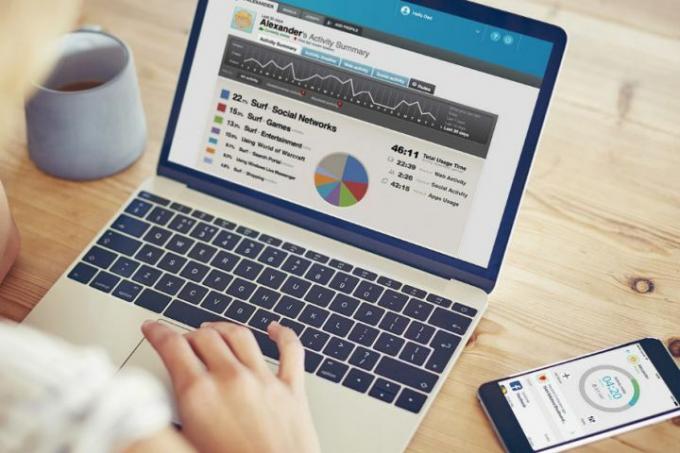
Qustodio има много интуитивен, лесен за използване интерфейс, който ви позволява да се регистрирате за безплатната версия на неговия софтуер за моменти. Можете да управлявате всичко от таблото за управление, включително вашите настройки и преглед на дейността на вашето дете. Безплатната версия на Qustodio включва функции за наблюдение и филтриране като безопасно търсене и филтриране в мрежата, изпращани по имейл отчети за дейността и възможност за задаване на ограничения за времето на екрана.
Опциите за съвместимост са впечатляващи, тъй като софтуерът поддържа Kindle, Chromebook, Windows, macOS, Android и iOS. Въпреки това, много функции (като контроли на приложенията, проследяване на местоположението и т.н.) са зад платени стени. Можете също така да използвате безплатната версия само на едно устройство, което ограничава нейната полезност. Qustodio има страхотен набор от функции; бихме искали повече от тях да са достъпни безплатно.
KidLogger (Windows, macOS, Android и Linux)

KidLogger е отлична опция, ако предпочитате да сте скрит. Вместо да блокира сайтове, KidLogger автоматично проследява натискания на клавиши, уеб история и използване на програмата (и може автоматично да направи екранна снимка на екрана на вашето дете). Когато се инсталира на a смартфон, приложението автоматично регистрира всички SMS съобщения по номер и име на контакт.
Безплатната версия на KidLogger е ОК, но премиум версиите добавят малко очарование, въпреки че някои от функциите са направо инвазивни. Ако искате да наблюдавате телефонните разговори на вашето дете и да записвате съобщения в WhatsApp, KidLogger Professional може да направи това. Приложението е достъпно за Windows, macOS, Android и Linux. Подобно на Qustodio, безплатният акаунт идва с ограничения. Безплатните акаунти на KidLogger ви ограничават до наблюдение за пет устройства и хронология на регистрационните файлове само за девет дни. Премиум версиите на услугата ще ви осигурят по-дълга история на регистрационни файлове, допълнителни устройства, които могат да бъдат наблюдавани, и все по-инвазивни функции за наблюдение.
FoxFilter (добавка за Google Chrome/Firefox/Edge)
FoxFilter предоставя на потребителите резултат от блокиращи филтри, базирани единствено на отделни ключови думи и сайтове. Настройките за чувствителност на добавката могат да бъдат променени, за да сканират основно съдържание, заглавие и URL адрес. Потребителите могат също така да задават предпочитания за уведомяване и предупреждения, описващи подробно типа съдържание, което е в основата на всеки блокиран сайт.
Бърз начин за прилагане на родителски контрол е чрез управление на вашите предпочитания, което означава, че можете лесно да блокирате цели категории уебсайтове. Ако не сте запознати с използването на софтуер за родителски контрол, препоръчваме да разчитате на списъка с предупредителни думи по подразбиране на софтуера.
Възможно е неволно да блокирате всички уебсайтове, като използвате прекалено много ключови думи или използвате грешни. За щастие, помощта е само на един бърз имейл за потребителите на FoxFilter. Ако имате проблеми, свържете се с Inspired Effect за поддръжка.
Какво следва?
Родителският контрол е концепция, която надхвърля ограничаването на компютърните привилегии на вашето дете. В днешно време трябва да блокирате определени сайтове от техните мобилни телефони. С новите технологии вероятно ще откриете, че търсите начини да добавете сигурност към телефоните на вашите деца и дори игрови конзоли.
Като родител, ваша отговорност е да предпазите децата си от онлайн опасности, а също така е важно да пазите технологиите си в безопасност. Десния антивирусен софтуер и мениджъри на пароли ще предпази устройствата ви от нараняване и ще защити вашите пароли.
Препоръки на редакторите
- Най-добрите безплатни музикални плейъри за MacOS
- Най-добрият безплатен антивирусен софтуер за 2022 г
- Как да гледате DVD и Blu-ray безплатно в Windows 10
- Най-добрите безплатни видео конвертори
- Най-добрият безплатен софтуер за рисуване




